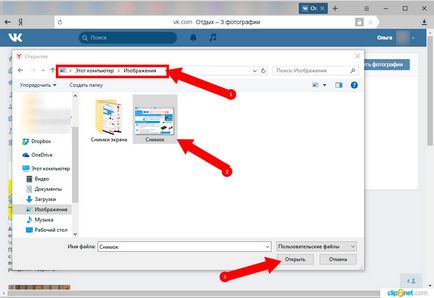Hogyan lehet feltölteni a képeket a VKontakte lépésről lépésre
Hogyan lehet feltölteni a képeket a VKontakte
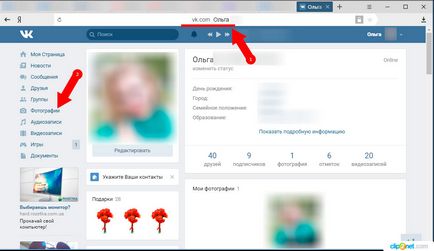
Ezután kattintson a „Küldés”.
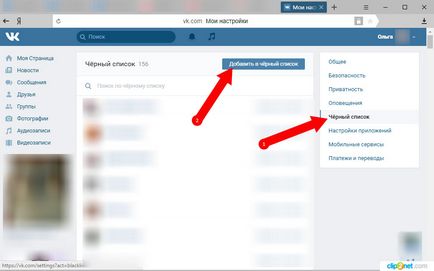
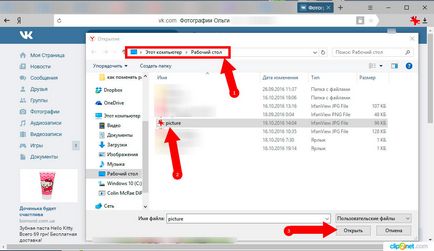
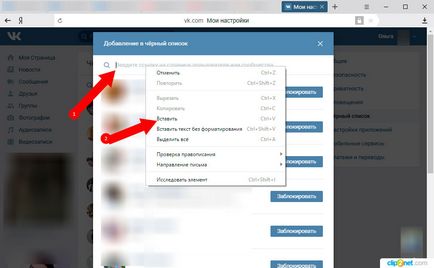
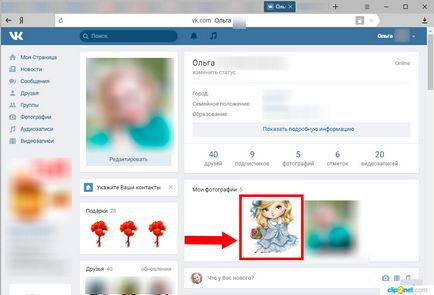
Hogyan hozzunk létre egy albumot fotók VKontakte
Mi jár, hogy hozzon létre egy albumot fotókkal. Ehhez kattintson a „Photos” menüt, és kattintson az „Album létrehozása”.
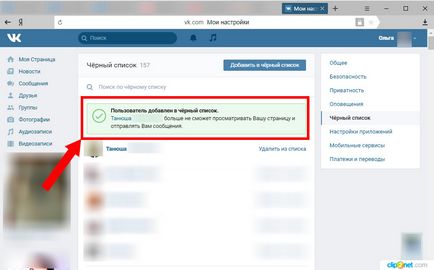
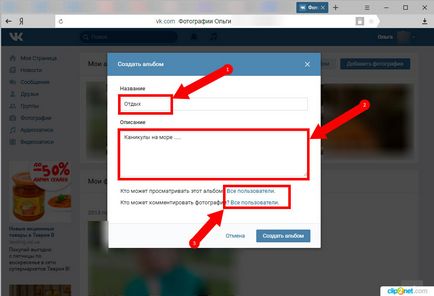
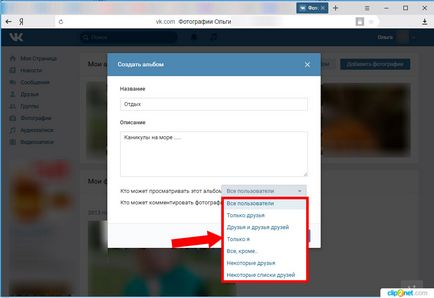
Most kattints a "Create Album".
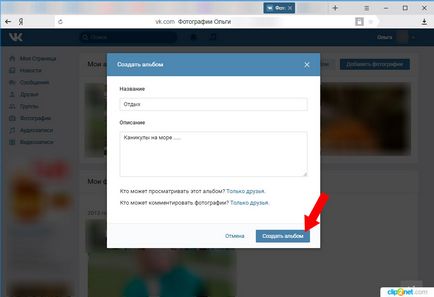
Mi jár, hogy kitöltse a létrehozott album, a gombra kattintva a „Hozzáadás képeket.”
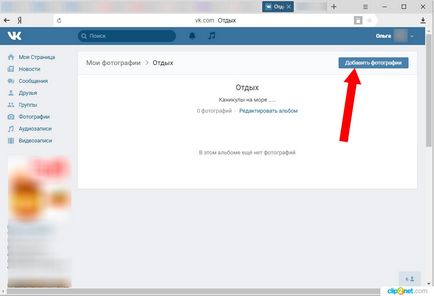
Válassza ki a számítógépen a szükséges fényképet, és kattintson a „Megnyitás”.
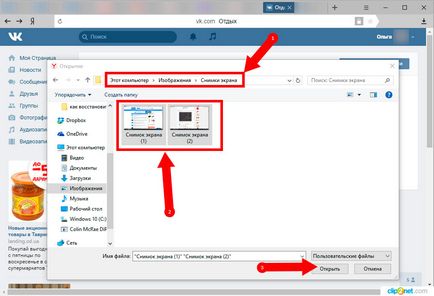
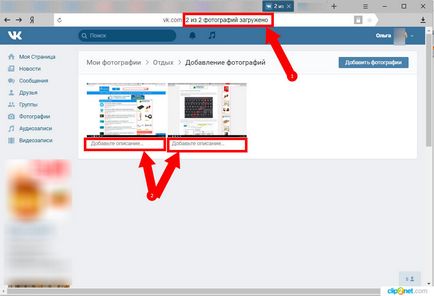
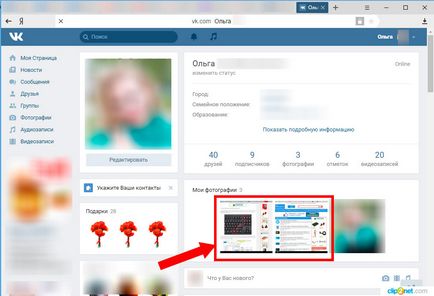
Hogyan adjunk egy fotót egy albumot VKontakte
Fotók hozzáadása az album korábban létrehozott, menjen a menüpont a „Képek” és nyissa meg azt az albumot, amelyben a fénykép lesz hozzá.
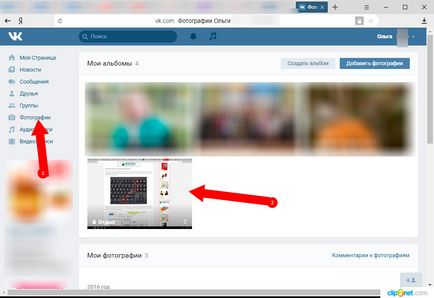
Ezután kattintson az „Add képeket.”
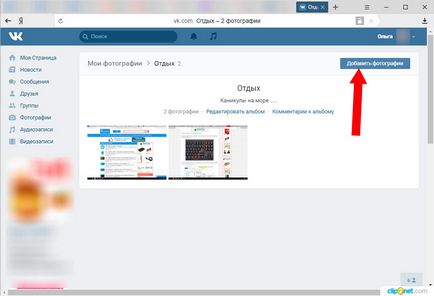
Fotók kiválasztása és kattintson a „Megnyitás” gombra. Photo adunk az albumot. Ha az információ segített - kattints Köszönjük!